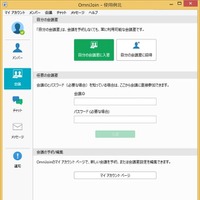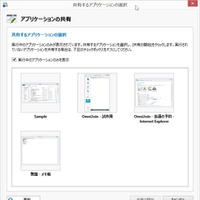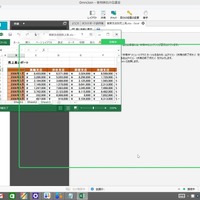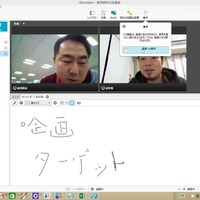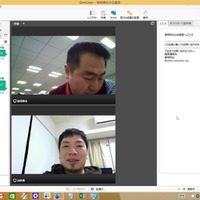【レビュー】ウェブ会議システム『OmniJoin』……使い方さまざま
ブロードバンド
ウェブ
注目記事
-

ガジェットレポートは動画でチェック!RBBTODAY YouTube公式
-

PCとインターネットで実現するウェブ会議システム……『OmniJoin』導入レポート
-

パイオニアSOL、災害時など向けの遠隔会議システムを提供開始……長時間の連続会議が可能

秀逸なのは、PCのデスクトップ画面を、相手の会議ウィンドウに共有できるという機能。表計算資料などをExcelで開き、相手に見せながら操作することが可能だ。作成された資料などは、実際に開いて数値などを編集しながら打ち合わせをすることも。もし、相手が自分の見ている画面を操作したくなったら、マウスとキーボードの入力権限を渡し、操作してもらうこともできるようになっている。映し出すアプリに制限はないので、コントロールパネルなどを映して遠隔サポートをすることも可能だろう。
図に書いて説明したいという場合には、ホワイトボードの機能も使える。図形を書いたり、テキストを入力したりといったことも可能だが、SurfaceなどのタブレットPCを用いて手書きすることもできた。ホワイトボードは会議参加者すべてが書き込むこともできるし、自分だけが書けるように設定することも可能。画像を貼り付けられるようにもなっているので、それぞれの持つ写真を貼り付けて、現場の状況を報告する、なんて使い方もできるはずだ。
さらに、こうしたやりとりを映像で残せる録画機能も付く。相手のカメラ映像だけでなく、ホワイトボードや共有されたデスクトップ映像などもあわせて残すことができ、あとから何度でも見直せる。映像の記録にはローカルストレージに多くの空き容量が必要だが、録画映像のフレームレートを下げるなど、容量を押さえる工夫がされている。
以上、ビジネスでの利用で役立つさまざまな機能が搭載されているため、東京-福岡間のリモート打ち合わせも比較的スムーズに進めることができた。筆者のような地方のユーザーはもちろん、支店の多い企業だけでなく、多人数でのプレゼンなど行う部署や、部門間の連携を強めたいといったニーズにも対応できるのではないだろうか。
《外村克也》
特集
この記事の写真
/
関連リンク
関連ニュース
-
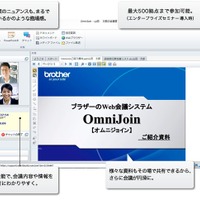
PCとインターネットで実現するウェブ会議システム……『OmniJoin』導入レポート
ブロードバンド -

パイオニアSOL、災害時など向けの遠隔会議システムを提供開始……長時間の連続会議が可能
エンタープライズ -

ウェブ会議向け、スカイプスピーカーフォン「みんなで話す蔵」
IT・デジタル -

ブラザー、海外でクラウドサービスの展開を開始……独自のWeb会議システム「OmniJoin」提供など
エンタープライズ -

トヨタとパーク24、新たなカーシェアリングサービスの実証実験
ブロードバンド -

アメコミ映画!?「ミニミニマン」が戦うスタイリッシュなムービー、ウェブ限定公開
エンタメ -

就活中の弟を応援する言葉を考える
エンタメ -

春のお出かけの悩み事「子どもの車酔い」発生メカニズム
エンタメ